Bilde-i-bilde-funksjonaliteten (PiP) gjør det mulig for brukere å se videoer i et løsrevet flytende vindu, noe som gir en forbedret seeropplevelse. Denne funksjonen sikrer at videoen fortsetter å spille av i overleggsvinduet selv når du navigerer til en annen fane eller applikasjon, noe som gjør den perfekt for multitasking.
Mens PiP kan aktiveres manuelt på støttede nettsteder, tilbyr Firefox bekvemmeligheten av automatisk PiP. Dette betyr at du ikke trenger å aktivere den hver gang du bruker den. Her er en veiledning for hvordan du setter opp automatisk bilde-i-bilde i Firefox.
- Start først Firefox og klikk på hamburgermenyen, representert av tre horisontale linjer i øvre høyre hjørne av nettleseren.
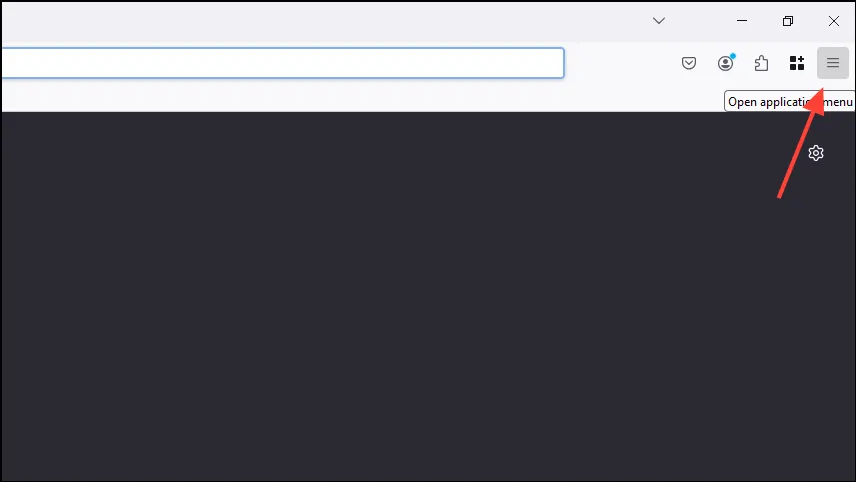
- Velg «Innstillinger» fra rullegardinmenyen.
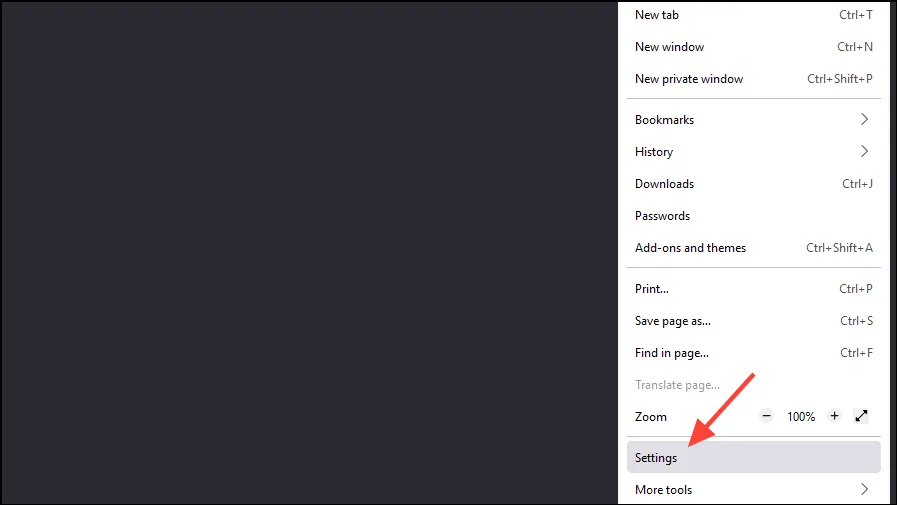
- I Innstillinger-vinduet, naviger til «Firefox Labs» på venstre sidefelt.
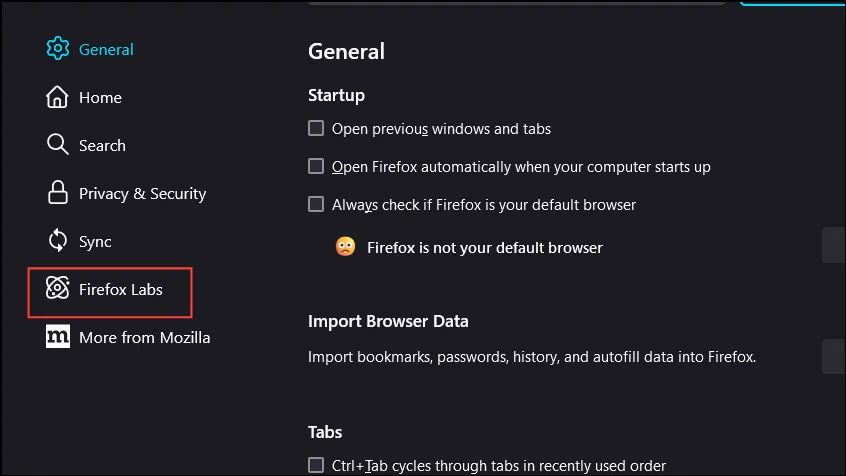
- Aktiver funksjonen ved å merke av for «Bilde-i-bilde: automatisk åpne på fanebryter».
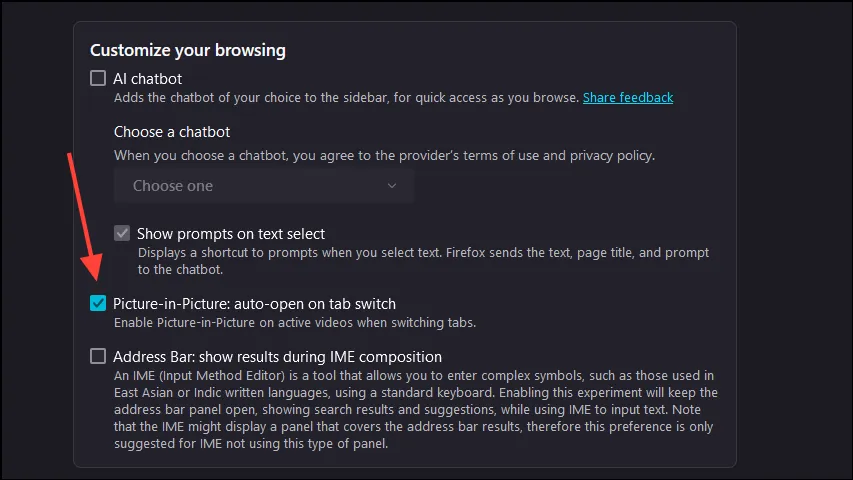
- For å teste om automatisk bilde-i-bilde har blitt aktivert, besøk en videostrømmeplattform som YouTube og start en video.
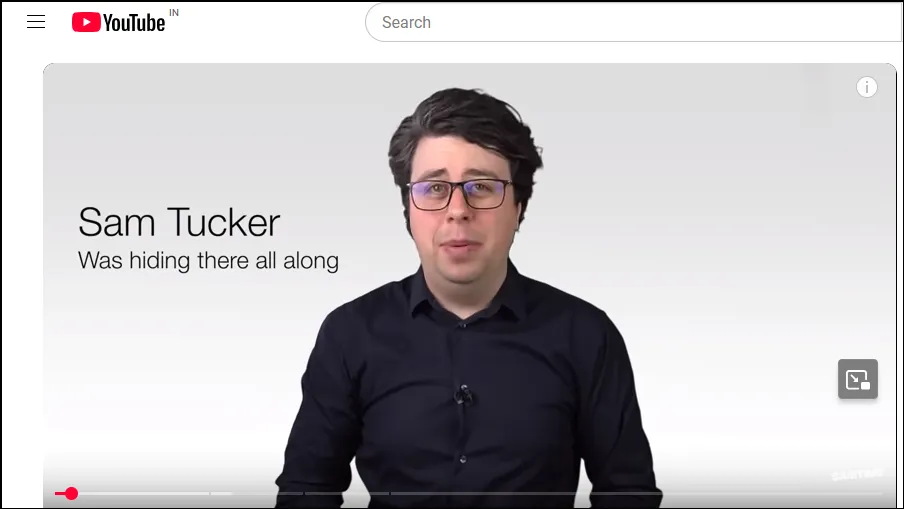
- Bytt til en ny fane, og du skal se videoen din spilles av i et flytende vindu. Dette vinduet forblir tilgjengelig selv om du minimerer nettleseren eller bytter til en helt annen applikasjon.
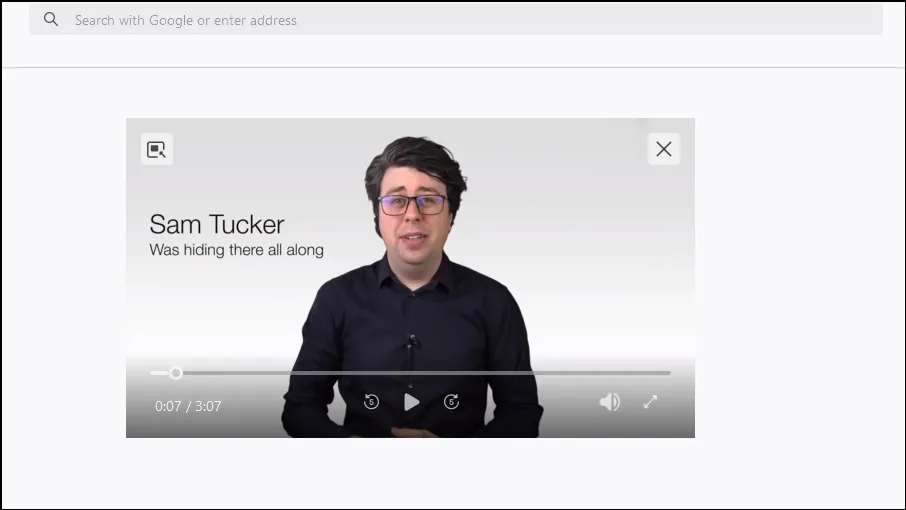
- Det flytende videovinduet inkluderer grunnleggende kontrollalternativer som spill av, pause, søk, dempe, endre størrelse og fullskjerm. Når du går tilbake til YouTube-siden eller det opprinnelige nettstedet, lukkes PiP-vinduet og videoen gjenopptas i hovednettleservinduet.
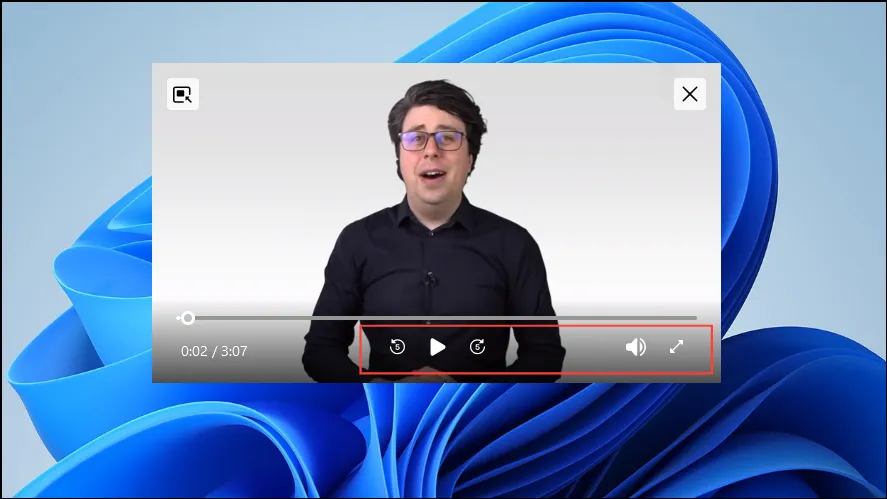
- Du kan enkelt endre posisjonen til videoen ved å klikke og dra bilde-i-bilde-vinduet over skjermen.
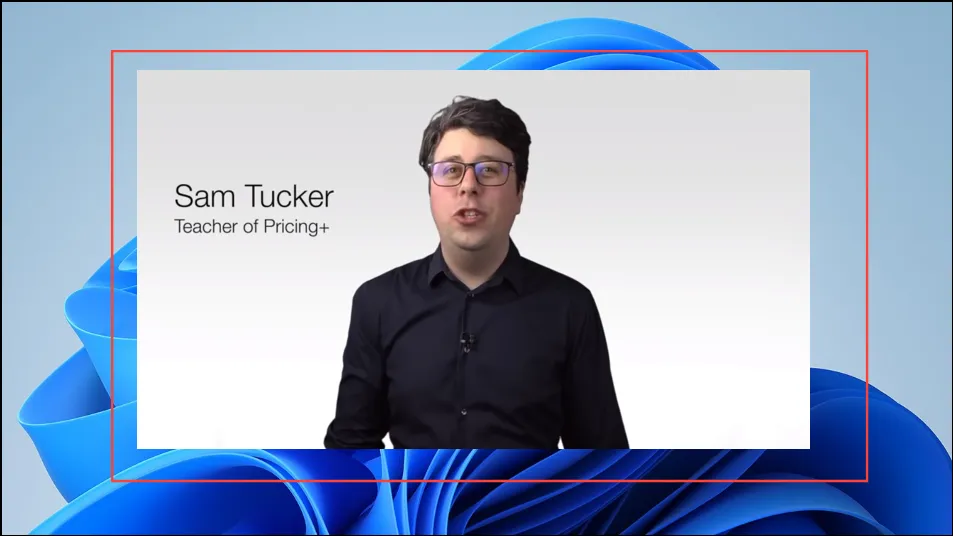
- For å gå tilbake til den opprinnelige fanen der videoen startet, klikker du ganske enkelt på «Tilbake til fane»-knappen øverst til venstre i PiP-vinduet.
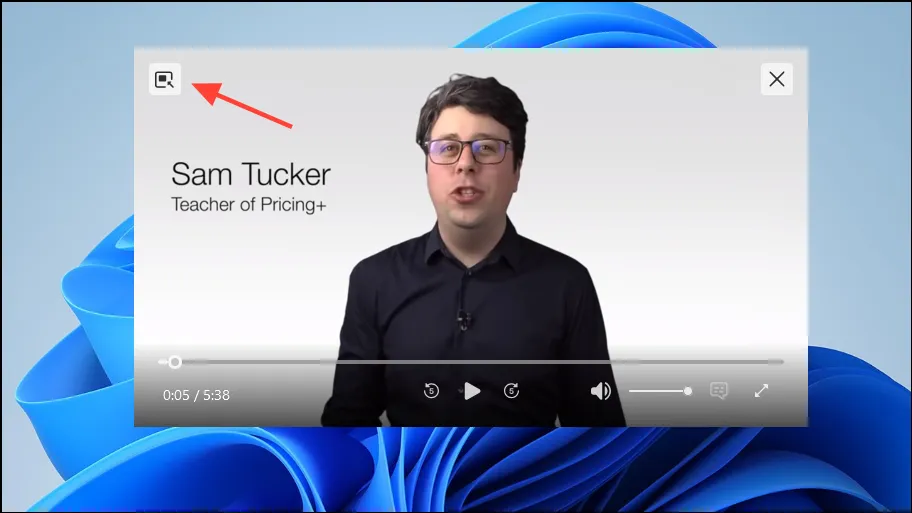
- Du kan endre størrelsen på PiP-vinduet ved å dra i hjørnene. Vær oppmerksom på at endringen av størrelsen vil beholde det opprinnelige sideforholdet og ikke tillater friformjusteringer.
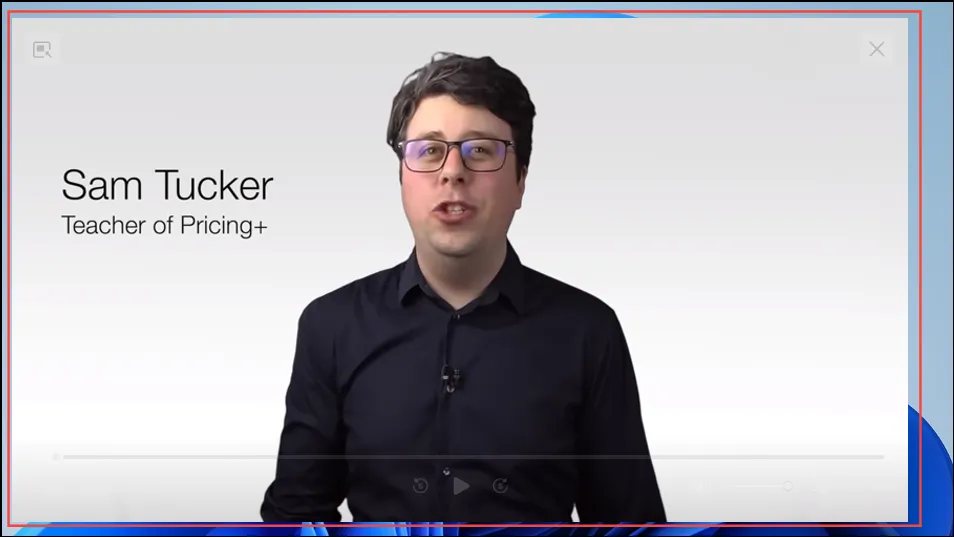
- For å lukke bilde-i-bilde-vinduet, hold markøren over det og klikk på x-knappen som vises i øvre høyre hjørne.
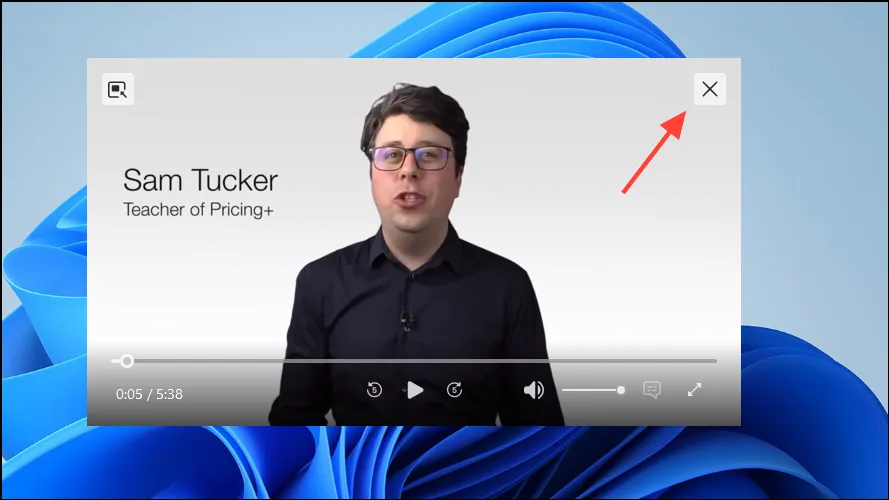
Aktivere bilde-i-bilde manuelt
Hvis du foretrekker å ikke ha videoer automatisk åpne i PiP-modus, kan du manuelt kontrollere denne funksjonen på flere måter.
Metode 1: Bruk av videobryteren på skjermen
- Få tilgang til en video på et hvilket som helst nettsted i Firefox, og hold musepekeren over den. Bilde-i-bilde-knappen vises. Klikk på «Popp ut denne videoen»-knappen.
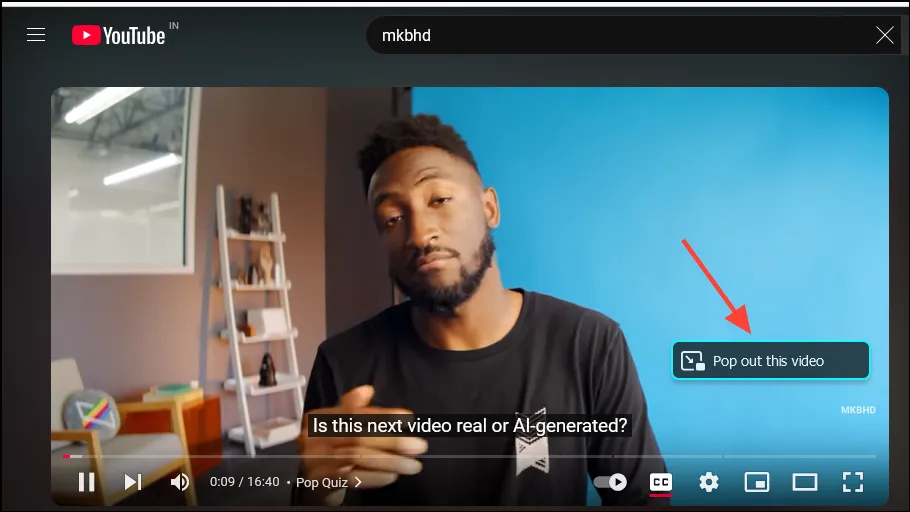
- Videoen din vil begynne å spille av i bilde-i-bilde-modus nederst til høyre på skjermen, og beholde de samme kontrollalternativene som tidligere forklart.
Metode 2: Gjennom høyreklikkmenyen
- Høyreklikk på en video som spilles av i Firefox, og velg «Se i bilde-i-bilde» fra hurtigmenyen. Denne menyen lar deg også spille av, pause, dempe, justere avspillingshastigheten, sløyfe videoen og gå inn i fullskjermmodus.
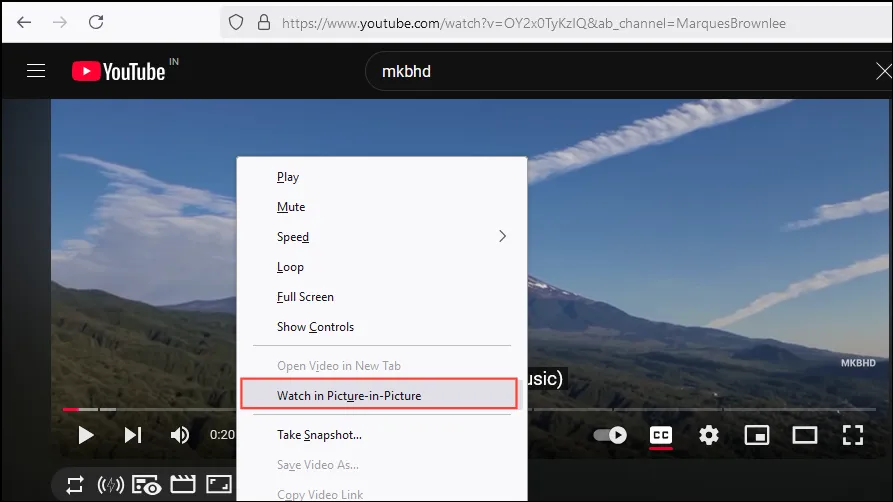
Metode 3: Bruke hurtigtaster
Du kan aktivere bilde-i-bilde-modus ved å bruke hurtigtaster i Firefox. Trykk Ctrl + Shift + ]for å bytte videoen til eller ut av PiP-modus. Mens du er i denne modusen, kan du bruke andre snarveier for avspillingskontroll.
Viktige hensyn
- Automatisk bilde-i-bilde-modus krever Firefox versjon 130 eller nyere. Eldre versjoner støtter kun manuell kontroll.
- Hvis du ikke legger merke til PiP-kontroller i det flytende vinduet etter at du har aktivert automatisk bilde-i-bilde i Firefox, sjekk «Generelt»-delen av innstillingene dine og sørg for at alternativet «Aktiver bilde-i-bilde-videokontroller» er valgt.
- Undertekster og bildetekster vil også fungere i bilde-i-bilde for støttede videoer, men må aktiveres mens du er i normal visningsmodus før du bytter til PiP. For plattformer som Netflix og YouTube er undertekster vanligvis aktivert som standard.
- Mens en video spilles av i Picture-in-Picture, vil videospilleren forbli på skjermen uavhengig av andre aktiviteter, men du kan ikke minimere PiP-vinduet.
- Firefox støtter også avspilling av flere videoer samtidig i bilde-i-bilde-modus.
Legg att eit svar